ppt模板(自动播放)
wps如何制作ppt模板
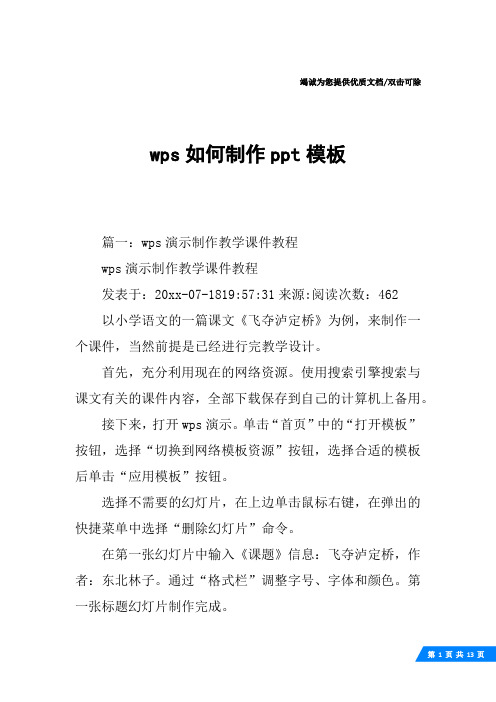
竭诚为您提供优质文档/双击可除wps如何制作ppt模板篇一:wps演示制作教学课件教程wps演示制作教学课件教程发表于:20xx-07-1819:57:31来源:阅读次数:462以小学语文的一篇课文《飞夺泸定桥》为例,来制作一个课件,当然前提是已经进行完教学设计。
首先,充分利用现在的网络资源。
使用搜索引擎搜索与课文有关的课件内容,全部下载保存到自己的计算机上备用。
接下来,打开wps演示。
单击“首页”中的“打开模板”按钮,选择“切换到网络模板资源”按钮,选择合适的模板后单击“应用模板”按钮。
选择不需要的幻灯片,在上边单击鼠标右键,在弹出的快捷菜单中选择“删除幻灯片”命令。
在第一张幻灯片中输入《课题》信息:飞夺泸定桥,作者:东北林子。
通过“格式栏”调整字号、字体和颜色。
第一张标题幻灯片制作完成。
选择“文件|保存”菜单项,以“飞夺泸定桥”为文件名保存。
这时我要先检查学生的字词。
同时按下快捷键+m,插入一张新幻灯片。
下载的幻灯片中有现成的识字部分内容,可以直接复制过来使用。
这里介绍一下自己制作大字报的方法。
单独复制一个带拼音的字,按格式栏上的“调整文字大小”按钮,调整到合适的大小,然后拼音选择宋体,拼音的字号也要减小一些。
在视图栏中单击选中当前幻灯片,按+c键,复制带拼音的幻灯片,在幻灯片下边空白处单击,按下+V键,粘贴出一张新幻灯片,把幻灯片中的拼音删除,给字组词,并调整大小。
大字报学习汉字制作完成。
可以使用同样的方法制作其它要检查的字词,让学生使用“开火车”的方法,一个学生读两张幻灯片。
读课文是学习语文的重要方法,在学生初读课文之后,就要用课件给学生范读了。
按下+m键,插入一张新幻灯片。
选择“插入|影片和声音|文件中的声音”菜单项,打开“插入声音”对话框,找到范读录音(支持多种主流声音格式,最好与wps演示文件放在同一文件夹中,不会出现找不到声音文件的故障),双击插入到当前幻灯片。
弹出如下提示框:根据实际情况选择“在单击时播放”或“自动播放”。
PPT知识点

第一课走进Powerpoint 2003Powerpoint的启动:从开始菜单启动开始/运行/Powerpnt从桌面快捷方式启动Powerpoint的退出:标题栏上的关闭按钮文件菜单/退出快捷键ALT+F4创建演示文稿:利用Powerpoint软件制作出来的文件叫演示文稿,文件扩展名为.ppt。
启动Powerpoint程序,自动创建演示文稿在打开演示文稿中使用:CTRL+N快捷键在打开演示文稿中使用:文件菜单/新建保存演示文稿文件/保存(另存为)Ctrl+S使用工具按钮栏中的保存按钮关闭演示文稿文档关闭按钮文件菜单/关闭ALT+F4演示文稿的每一页叫幻灯片,插入幻灯片的方法:选中任一幻灯片,右键单击选择“新幻灯片”插入菜单/新幻灯片选中任一幻灯片后按Enter键CTRL+M删除幻灯片的方法选中任一幻灯片,右键单击选择“删除幻灯片”选中要删除的幻灯片,按Delete键编辑/删除幻灯片的次序调整:选中要移动的幻灯片,左键+拖动复制幻灯片的方法:选中要复制的幻灯片,右击/复制右键按住拖动,在弹出的对话框中选复制Ctrl+c,ctrl+v占位符格式设置:右击文本框/设置占位符格式删除占位符:选中文本框后按Delete键无占位符时需要输入内容:利用“插入菜单/文本框”或者绘图工具栏中文本框按钮添加文本框幻灯片背景:选中要更改背景的幻灯片,右击/背景,在“背景”对话框中设置填充效果,额可以选择颜色、图案、纹理、图片,确认后选择应用或应用全部,应用是指仅应用在当前页幻灯片,全部应用就是应用与所有幻灯片。
使用幻灯片设计模板:Powerpnt为用户提供了各种设计模板,用户可以根据需要进行选择。
格式菜单/幻灯片设计,在右侧的“应用设计模板”,选择合适的模板应用即可。
如果希望每一页幻灯片有所区别,可以将其设计模板进行更改,在选定的模板上右击,可以选择:○1应用与所有幻灯片;○2应用于选定幻灯片。
幻灯片版式:格式菜单/幻灯片版式,有文字版式、内容版式、文字和内容版式、其他版式可供选择。
PPT技巧集锦[初级][中级][高级]
![PPT技巧集锦[初级][中级][高级]](https://img.taocdn.com/s3/m/c1c41c19964bcf84b9d57b8e.png)
PPT技巧集锦[初级][中级][高级]1. PPT技巧集锦初级篇之:两幅图片同时动作PowerPoint的动画效果比较多,但图片只能一幅一幅地动作。
如果你有两幅图片要一左一右或一上一下地向中间同时动作,可就麻烦了。
其实办法还是有的,先安置好两幅图片的位置,选中它们,将之组合起来,成为"一张图片"。
接下来将之动画效果设置为"左右向中间收缩",现在请看一看,是不是两幅图片同时动作了?2. PPT技巧集锦初级篇之:滚动文本框的制作右击工具栏打开"控件工具箱",再点击文本框,而后从"属性"里面把滚动条打开,在TEXT里面输入文本框的内容.(完成)还可以通过"其他控件"中的SHOCKWAVE FLASH OBJECT 实现PPT中加入FLASH。
3. PPT技巧集锦初级篇之:轻松隐藏部分幻灯片对于制作好的powerpoint幻灯片,如果你希望其中的部分幻灯片在放映时不显示出来,我们可以将它隐藏。
方法是:在普通视图下,在左侧的窗口中,按 Ctrl,分别点击要隐藏的幻灯片,点击鼠标右键弹出菜单选“隐藏幻灯片”。
如果想取消隐藏,只要选中相应的幻灯片,再进行一次上面的操作即可。
4. PPT技巧集锦初级篇之:在PPT演示文稿内复制幻灯片要复制演示文稿中的幻灯片,请先在普通视图的“大纲”或“幻灯片”选项中,选择要复制的幻灯片。
如果希望按顺序选取多张幻灯片,请在单击时按Shift 键;若不按顺序选取幻灯片,请在单击时按Ctrl键。
然后在“插入”菜单上,单击“幻灯片副本”,或者直接按下“Ctrl shift D”组合键,则选中的幻灯片将直接以插入方式复制到选定的幻灯片之后。
5. PPT技巧集锦初级篇之:Powerpoint自动黑屏在用Powerpoint展示课件的时候,有时需要学生自己看书讨论,这时为了避免屏幕上的图片影响学生的学习注意力可以按一下“B”键,此时屏幕黑屏。
动态ppt制作教程
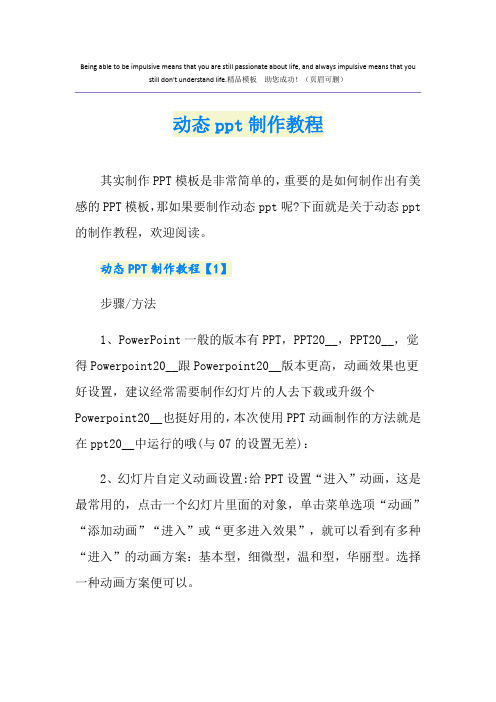
Being able to be impulsive means that you are still passionate about life, and always impulsive means that you still don't understand life.精品模板助您成功!(页眉可删)动态ppt制作教程其实制作PPT模板是非常简单的,重要的是如何制作出有美感的PPT模板,那如果要制作动态ppt呢?下面就是关于动态ppt 的制作教程,欢迎阅读。
动态PPT制作教程【1】步骤/方法1、PowerPoint一般的版本有PPT,PPT20__,PPT20__,觉得Powerpoint20__跟Powerpoint20__版本更高,动画效果也更好设置,建议经常需要制作幻灯片的人去下载或升级个Powerpoint20__也挺好用的,本次使用PPT动画制作的方法就是在ppt20__中运行的哦(与07的设置无差):2、幻灯片自定义动画设置:给PPT设置“进入”动画,这是最常用的,点击一个幻灯片里面的对象,单击菜单选项“动画”“添加动画”“进入”或“更多进入效果”,就可以看到有多种“进入”的动画方案:基本型,细微型,温和型,华丽型。
选择一种动画方案便可以。
3、给PPT设置“强调”“退出”动画,这两个ppt动画制作操作步骤与“进入”动画无差异:菜单选项“动画”“添加动画”“强调”或“退出”选择动画方案。
或想知道你一个文字或图片对象设置了什么动画,你可以单击“动画窗格”按钮,在打开的动画窗格可对动画的顺序进行排序:4、设置“自定义动画路径”,如果对系统内置的动画路径不满意,可以自定义动画路径。
选中需要设置动画的对象(如一张图片),单击“添加动画”选择“动作路径”或“其他动作路径”,选中其中的某个路径选项(如,“自定义路径”)。
此时,鼠标变成细十字线状,根据需要,在幻灯片工作区中描绘,在需要变换方向的地方,单击一下鼠标。
Office办公软件教程(ppt版)

切换速度
调整切换速度,以达到更好的 演示效果。
切换声音
为切换效果添加声音,增强演 示的趣味性。
自动切换
设置幻灯片自动切换时间,实 现自动播放演示文稿。
插入音频和视频
插入音频
添加背景音乐、音效或录音,增强演示的听 觉效果。
音频和视频格式
支持多种音频和视频格式,满足不同需求。
插入视频
插入与演示内容相关的视频素材,丰富演示 内容。
点击“插入”按钮。
调整图片大小和位置
选中图片,拖动图片的角落来 调整大小,拖动图片本身来调 整位置。
插入形状
点击“插入”菜单,选择“形 状”,然后选择要插入的形状, 在幻灯片上拖动鼠标绘制形状。
设置形状格式
选中形状,在工具栏中设置填 充、线条、阴影等格式。
02 PPT进阶技巧
自定义动画效果
进入动画
总结词:展示产品特点和优势
01
02
详细描述
确定演示文稿的主题和目的,即展示产品 的特点和优势。
03
04
收集和整理产品的相关资料和图片,以便 在演示文稿中展示。
设计演示文稿的布局和风格,使其符合产 品特点和品牌形象。
05
06
使用动画效果和幻灯片切换方式,增强演 示文稿的视觉效果和吸引力。
制作培训课程演示文稿
选择“设计”选项卡,在“SmartArt样式”组 中选择适合的样式,可以改变SmartArt图形的 外观。
创建图表
选择图表类型
在PPT中,选择“插入”选项卡 ,点击“图表”按钮,选择适合
的图表类型。
编辑图表数据
双击图表,进入编辑模式,输入或 修改数据,图表会自动更新。
设置图表样式
免费锐普ppt模板
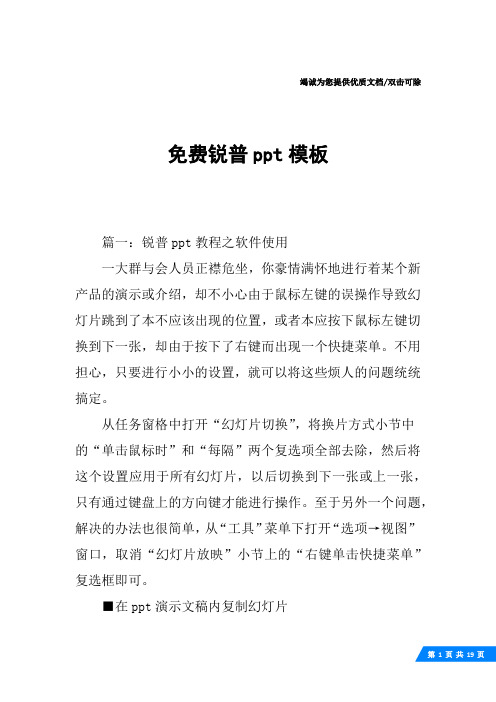
竭诚为您提供优质文档/双击可除免费锐普ppt模板篇一:锐普ppt教程之软件使用一大群与会人员正襟危坐,你豪情满怀地进行着某个新产品的演示或介绍,却不小心由于鼠标左键的误操作导致幻灯片跳到了本不应该出现的位置,或者本应按下鼠标左键切换到下一张,却由于按下了右键而出现一个快捷菜单。
不用担心,只要进行小小的设置,就可以将这些烦人的问题统统搞定。
从任务窗格中打开“幻灯片切换”,将换片方式小节中的“单击鼠标时”和“每隔”两个复选项全部去除,然后将这个设置应用于所有幻灯片,以后切换到下一张或上一张,只有通过键盘上的方向键才能进行操作。
至于另外一个问题,解决的办法也很简单,从“工具”菜单下打开“选项→视图”窗口,取消“幻灯片放映”小节上的“右键单击快捷菜单”复选框即可。
■在ppt演示文稿内复制幻灯片要复制演示文稿中的幻灯片,请先在普通视图的“大纲”或“幻灯片”选项中,选择要复制的幻灯片。
如果希望按顺序选取多张幻灯片,请在单击时按shift键;若不按顺序选取幻灯片,请在单击时按ctrl键。
然后在“插入”菜单上,单击“幻灯片副本”,或者直接按下“ctrl+shift+d”组合键,则选中的幻灯片将直接以插入方式复制到选定的幻灯片之后。
■powerpoint自动黑屏在用powerpoint展示课件的时候,有时需要学生自己看书讨论,这时为了避免屏幕上的图片影响学生的学习注意力可以按一下“b”键,此时屏幕黑屏。
学生自学完成后再接一下“b”键即可恢复正常。
按“w”键也会产生类似的效果。
■将幻灯片发送到word文档1、在powerpoint中打开演示文稿,然后在“文件”菜单上,指向“发送”,再单击“microsoftword”。
2、在“将幻灯片添加到microsoftword文档”之下,如果要将幻灯片嵌入word文档,请单击“粘贴”;如果要将幻灯片链接到word文档,请单击“粘贴链接”。
如果链接文件,那么在powerpoint中编辑这些文件时,它们也会在word 文档中更新。
PowerPoint制作教程【免费下载后观看效果更佳】

片进行修改设置后,保存一下,即可快速制作出与模 对话框(如图C),选中需要的模板,单击确定按钮。
板风格相似的演示文稿。
母版的使用
所谓“母版”就是一种特殊的幻灯片,她包含了幻
灯片文本和页脚(如日期、时间和幻灯片编号)等占位
符,这些占位符,控制了幻灯片的字体、字号、颜色 (包括背景色)、阴影和项目符号样式等版式要素。 母版通常包括幻灯片母版、标题母版、讲义母版、 备注母版四种形式。
播放给观众看的,那么如何把演示文稿播放好, 是制作和播放过程中的一项重要任务。
设置幻灯片切换方式
启动PowerPoint2002,打开相应的演示文稿,执行“幻灯 片放映→幻灯片切换”命令,展开“幻灯片切换”任务窗格 (如图A),先选中一张(或多张)幻选片,然后在任务窗格 中选中一种幻灯片切换样式(如“随机”)即可。 如果需要将所选中的切换样式,用于所有的幻灯片,选中 样式后,单击下方的“应用于所有幻灯片”按钮即可。
二、修饰和模板
在制作Powerpoint演示文稿中,我们可以利
用模板、母版等相应的功能,统一幻灯片的配色
方案、排版样式等,达到快速修饰演示文稿的目 的。
模板的调用
①启动PowerPoint2002,执行“文件→新建” 命令,展开“新建演示文稿”任务窗格(如图B)。
③根据制作的演示的需要,对模板中相应的幻灯 ②单击其中的“通用模板”选项,打开“模板”
PowerPoint制作方法
演讲提纲
一、界面与流程
二、修饰和模板
三、插入多媒体 四、播放技巧
一、界面与流程
PowerPoint是微软公司推出的Microsoft Office办公套件中的一个组件,专门用于制作 演示文稿(俗称幻灯片)。广泛运用于各种 会议报告、产品演示、学校教学。 版本从97~2007等多种,其中2007是最 新的,我们用得较多的是2003版。
ppt最新最全使用技巧

PPT的使用技巧1、快速放映:无需点击菜单栏中“观看放映”选项,直接按F5 键,幻灯片就开始放映。
2、快速停止放映:除了按“ESC”键外还可以按“-”键,快速停止放映。
3、任意进到第n 张幻灯片:在放映中如果你想回到或进到第n 张幻灯片,怎样操作能快速实现?此时你只要按数字n,再同时按“+”和回车键,就可以实现。
4、快速显示黑屏,或从黑屏返回到幻灯片放映:在放映中如果你想显示黑屏,此时你只要按一下B 或者“.”键,就可以实现。
此时再重复按一下B 或者“.”键,又可从黑屏返回到幻灯片放映。
5、显示白屏,或从白屏返回到幻灯片放映:按W或者“,”键,就可以从放映状态切换到显示白屏,再重复按一下W或者“,”键,又可从白屏返回到幻灯片放映。
6、隐藏和显示鼠标指针:放映时鼠标指针老是出现在画面上可能会让人感觉不舒服,此时按CTRL+H就可以隐藏鼠标指针;反过来按CTRL+A 隐藏的鼠标指针又会重现。
7、返回到第一张幻灯片:你只要同时按住鼠标的左右键2秒以上,就可以从任意放映页面快速返回到第一张幻灯片。
8、暂停或重新开始自动幻灯片放映:对于自动放映的幻灯片,如果你想暂停或者重新开始自动放映,此时只要按S或者“+”键就可以实现。
9、放映过程中也可以在幻灯片上书写:a)在幻灯片的放映过程中,有可能要在幻灯片上写写划划,例如画一幅图表或者在字词下面划线加注重号。
这时可以利用PPT所拥有的虚拟注释笔,在作演示的同时也可以在幻灯片上作标记。
b)使用注释笔方法:首先在幻灯片放映窗口中单击鼠标右键,出现图5,再依次选择“指针选项”、“绘图笔”即可,用画笔完成所需动作之后,再按ESC 键退出绘图状态。
10、在幻灯片放映过程中显示快捷方式:在放映PPT 幻灯片时如果你忘记了快速快捷方式,你只需按下F1(或SHIFT+?),就会出现一个帮助窗口,参照其中的内容。
11、在PPT当中把图片裁剪成任意的形状:首先利用“绘图”工具栏画一个想要裁剪的图形,如椭圆。
- 1、下载文档前请自行甄别文档内容的完整性,平台不提供额外的编辑、内容补充、找答案等附加服务。
- 2、"仅部分预览"的文档,不可在线预览部分如存在完整性等问题,可反馈申请退款(可完整预览的文档不适用该条件!)。
- 3、如文档侵犯您的权益,请联系客服反馈,我们会尽快为您处理(人工客服工作时间:9:00-18:30)。
文本1
文本2
文本3
文本4
输入标题文本 单击此处添加标题
单击此处添加文字单击此处添加文字单击 此处添加文字单击此处添加文字
单击此处添加标题
单击此处添加文字单击此处添加文字单击 此处添加文字单击此处添加文字
添加标题
单击此处添加标题
•单击此处添加文字 •单击此处添加文字 •单击此处添加文字
单击此处添加标题
添加标题
添加标题
单击此处添加文字阐 述,添加简短问题说 明文字,具体说明文 字在此处添加此处。
单击此处添加文字阐 述,添加简短问题说 明文字,具体说明文 字在此处添加此处。
单击此处添加文字阐 述,添加简短问题说 明文字,具体说明文 字在此处添加此处。
输入标题文本
此处输入文本 此处输入文本
此处输入文本
输入标题文本
1
单击此处添加标题
单击添加文本 … …
单击此处 添加标题
2
单击此处添加标题
单击添加文本 … …
3
单击此处添加标题
单击此处添加文字阐述, 添加简短问题说明文字, 具体说明文字在此处添 加此处。添加简短问题 说明文字。 单击此处添加文字阐述, 添加简短问题说明文字, 具体说明文字在此处添 加此处。添加简短问题 说明文字。
Variations in PM2.5,TSP,BC,and trace gases(NO2,SO2,and O3) between haze and non-haze episodes in winter over Xi’an, China
陈方圆 2013211078
1 2 3 4
研究意义及目的 研究方法 研究结果
添加文本
单击此处添加文字阐述,添加简短 问题说明文字,具体说明文字在此 处添加此处。添加简短问题说明文 字。
添加 标题
添加文本
单击此处添加文字阐述,添加简短问题 说明文字,具体说明文字在此处添加此 处。添加简短问题说明文字。
输入标题文本
单击添加标题
具体说明文字在此处单击添加。 具体说明文字在此处单击添加。 具体说明文字在此处单击添加。
•单击此处添加文字 •单击此处添加文字 •单击此处添加文字
输入标题文本
单击添加标题
单击此处添加文字阐述,添加简短问题说明文字,具体说明文字在 此处添加此处。添加简短问题说明文字,具体说明文字在此处添加 此处。
添加标题
单击添加标题
单击此处添加文字阐述,添加简短问题说明文字,具体说明文字在此处添 加此处。添加简短问题说明文字,具体说明文字在此处添加此处。
03
单击此处添加文字阐述,添加简短 问题说明文字,具体说明文字在此 处添加此处。
04
单击此处添加文字阐述,添加简短 问题说明文字,具体说明文字在此 处添加此处。
05
谢谢下载
添加标题
添加标题
单击此处添加文字阐述,添加简短问题说明文字,具体 说明文字在此处添加此处。添加简短问题说明文字。
添加标题
输入标题文本
添加文本
单击此处添加文字阐述,添加简短问题说明文字,具体说明文字在 此处添加此处。
1
添加文本
单击此处添加文字阐述,添加简短问题说明文字,具体说 明文字在此处添加此处。
添加文本 添加文本
添加文本
添加文本
添加标题
添加文本
输入标题文本
单击此处添加标题
具体说明文字在此处单击添加。 具体说明文字在此处单击添加。
输入标题文本
添加标题
单击此处添加文字阐述,添加简短问题说明文字,具体 说明文字在此处添加此处。添加简短问题说明文字。
添加标题
添加标题
单击此处添加文字阐述,添加简短问题说明文字,具体 说明文字在此处添加此处。添加简短问题说明文字。
输入标题文本
单击此处添加文字阐述,添加简短问题说明文字,具体说明文字在此处添加此处
单击添加标题
单击此处添加文字阐述,添加简短问题说明文字,具体说明文字在此处添加此处
单击添加标题
单击此处添加文字阐述,添加简短问题说明文字,具体说明文字在此处添加此处
单击添加标题
输入标题文本
此处输入文本
此处输入文本
此处输入文本
输入标题文本
单击添加标题
单击此处添加文字阐述,添加 简短问题说明文字,具体说明 文字在此处添加此处。添加简 短问题说明文字。
单击添加标题
单击此处添加文字阐述,添加 简短问题说明文字,具体说明 文字在此处添加此处。添加简 短问题说明文字。
添加标题
单击添加标题
单击此处添加文字阐述,添加简短 问题说明文字,具体说明文字在此 处添加此处。
单击添加标题
2 1
添加 标题
3 4
具体说明文字在此处单击添加。 具体说明文字在此处单击添加。 具体说明文字在此处单击添加。
单击添加标题
具体说明文字在此处单击添加。 具体说明文字在此处单击添加。 具体说明文字在此处单击添加。
单击添加标题
具体说明文字在此处单击添加。 具体说明文字在此处单击添加。 具体说明文字在此处单击添加。
08
单击添加标题
05
单击此处添加文字阐 述,添加简短问题说 明文字。
06
07
单击此处添加文字阐述, 添加简短问题说明文字。
单击此处添加文字阐 述,添加简短问题说 明文字。
输入标题文本
单击此处添加文本
单击此处添加文本
添加文本
单击此处添加文本
添加文本
单击此处添加文本
单击此处添加文本
输入标题文本
输入 文本
单击添加标题
单击此处添加文字阐述,添加简短问 题说明文字,具体说明文字在此处添 加此处。
输入标题文本
添加文本
单击此处添加文字阐述,添加简 短问题说明文字,具体说明文字 在此处添加此处。添加简短问题 说明文字。
添加文本
添加 标题 添加 标题 添加 标题
单击此处添加文字阐述,添加简短 问题说明文字,具体说明文字在此 处添加此处。添加简短问题说明文 字。
输入 文本
输入标题文本
单击此处添加文字阐述,添加 简短问题说明文字,具体说明 文字在此处添加此处 单击此处添加文字阐述,添加 简短问题说明文字,具体说明 文字在此处添加此处
单击此处添加文字阐述,添加 简短问题说明文字,具体说明 文字在此处添加此处
单击此处添加文字阐述,添加 简短问题说明文字,具体说明 文字在此处添加此处
添加标题文本
此处输入文本
此处输入文本
此处输入文本
此处输入文本
此处输入文本
此处输入文本
此处输入文本
此处输入文本
此处输入文本
输入标题文本
单击此处添 加段落文字 单击此处添 加段落文字
文本1
文本2
文本3
单击此处添 加段落文字
输入标题文本
单击此处添加文本
2012 2013 2014
此处输入文本 此处输入文本 此处输入文本
单击此处添加文字单击此处添加文字单击此处添加文字 单击此处添加文字
输入标题文本
单击此处添加文字阐述,添加简短 问题说明文字,具体说明文字在此 处添加此处。
01
单击此处添加文字阐述,添加简短 问题说明文字,具体说明文字在此 处添加此处。
02
单击此处添加文字阐述,添加简短 问题说明文字,具体说明文字在此 处添加此处。
此处输入文本 此处输入文本 此处输入文本
输入标题文本
内 容
单击此处添加 段落文字内容 单击此处添加 段落文字内容 单击此处添加 段落文字内容
单击此处添加 段落文字内容
2011
2012
2013
2014
输入标题文本
单击此处添加文字阐述,添加简 短问题说明文字,具体说明文字 在此处添加此处。
单击此处添加文字阐述,添 加简短问题说明文字,具体 说明文字在此处添加此处。
单击此处添加文字阐述,添加简 短问题说明文字,具体说明文字 在此处添加此处。
输入标题文本
单击此处添加文本
单击此处添加文字阐述,添加简短问题说明文字, 具体说明文字在此处添加此处。添加简短问题说明 文字,具体说明文字在此处添加此处。
单击此处添加文本
单击此处添加文字阐述,添加简短问题说明文字, 具体说明文字在此处添加此处。添加简短问题说明 文字,具体说明文字在此处添加此处。
单击此处添加文字阐述,添加简 短问题说明文字,具体说明文字 在此处添加此处。
输入标题文本
单击此处添加文字阐 述,添加简短问题说 明文字。
02
03
单击此处添加文字阐 述,添加简短问题说 明文字。
04
单击此处添加文字阐 述,添加简短问题说 明文字。
单击此处添加文字阐 述,添加简短问题说 明文字。
01
单击此处添加文字阐 述,添加简短问题说 明文字。
2
3
添加文本
单击此处添加文字阐述,添加简短问题说 明文字。
添加文本
单击此处添加文字阐述。
4
输入标题文本
添加标题
点击此处添加 简要说明
添加标题
点击此处添加 简要说明
添加标题
点击此处添加 简要说明
单击此处添加文字阐述,添加简短 问题说明文字,具体说明文字在此 处添加此处。
单击此处添加文字阐述,添加简短 问题说明文字,具体说明文字在此 处添加此处。
结果讨论
输入标题文本
添加文本
添加文本
添加文本
添加文本
点击此处添加 简要说明
点击此处添加 简要说明
点击此处添加 简要说明
点击此处添加 简要说明
单击此处添加文字阐述,添加简短问题说明文字,具体说明文字在此处添加此处。 单击此处添加文字阐述,添加简短问题说明文字,具体说明文字在此处添加此处。
